在数字化时代,获取正版操作系统是保障设备安全与稳定的关键步骤。本文将从功能特性、下载流程、使用指南到常见问题解答,系统化解析如何通过微软官方渠道获取Windows 10系统,并为不同需求的读者提供实用建议。
一、正版Win10系统的核心优势
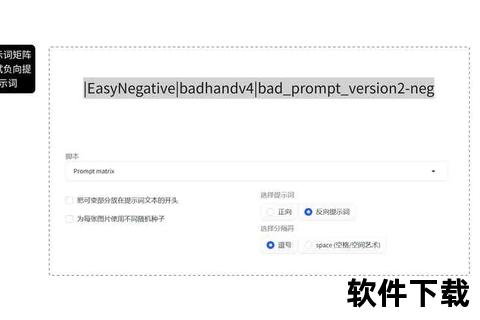
微软Windows 10作为全球主流的操作系统,凭借以下特点成为个人与企业用户的首选:
1. 官方优化与持续更新:每月安全补丁与功能升级,确保系统抵御最新网络威胁。
2. 广泛兼容性:支持从传统软件到新一代硬件设备(如触控屏、VR设备)的无缝协作。
3. 数据安全保障:内置Windows Defender防病毒工具与BitLocker加密技术。
4. 激活机制透明:通过数字许可证或产品密钥绑定设备,避免盗版风险。
二、官网下载全流程详解

通过微软官方渠道获取系统安装文件,可最大限度降低第三方篡改风险。以下是具体操作步骤:
步骤1:访问微软下载中心
打开浏览器输入 ,进入“下载Windows 10”页面。
步骤2:获取媒体创建工具
点击“立即下载工具”按钮,保存名为“MediaCreationTool”的可执行文件(约20MB)。
步骤3:创建安装介质
1. 运行下载的工具,同意许可条款。
2. 选择“为另一台电脑创建安装介质”,根据提示选择系统版本(家庭版/专业版)、语言和架构(32位或64位)。
3. 插入至少8GB的U盘或选择“ISO文件”保存至本地,等待工具自动完成下载与写入。
注意事项:
三、系统安装与基础设置指南
完成安装介质准备后,用户可通过以下方式部署系统:
方案A:U盘启动安装
1. 重启电脑,进入BIOS界面(通常按F2、Del或Esc键),设置U盘为第一启动项。
2. 按照屏幕提示完成分区选择、系统安装与账户配置。
方案B:本地升级安装
双击已下载的ISO文件挂载为虚拟光驱,运行“setup.exe”启动向导,保留文件与程序升级至Win10。
首次使用建议配置:
四、安全使用与风险规避
正版系统的安全性不仅依赖微软的技术支持,还需用户主动配合:
1. 防范盗版陷阱:避免通过非官方渠道下载系统镜像,警惕“激活工具”携带的恶意代码。
2. 强化账户保护:启用Microsoft账户的二次验证,定期检查登录记录。
3. 数据备份策略:使用OneDrive或第三方工具定期备份关键文件。
五、用户反馈与常见问题
根据微软社区与第三方平台调研,用户对Win10的主要评价包括:
高频问题解答:
建议访问电脑品牌官网下载对应型号的驱动包,或使用媒体创建工具重新生成安装介质。
运行“磁盘清理”工具,勾选“以前的Windows安装”选项释放空间。
六、未来发展与升级建议
随着Windows 11的普及,微软计划于2025年终止对Win10的功能支持。对于仍在使用Win10的用户:
1. 企业用户:可考虑购买扩展安全更新(ESU)延续保护周期。
2. 个人用户:建议逐步迁移至Win11,享受AI集成、DirectStorage等新技术特性。
通过官方途径获取Windows 10系统,不仅能保障使用体验的流畅性,更是对数据安全与知识产权的尊重。无论是普通用户还是企业IT管理者,遵循本文指南均可高效完成系统部署与维护,为数字生活筑牢安全屏障。
